كيفية حذف المقاطع على Twitch
ماذا تعرف
- يمكن حذف المقاطع عبر لوحة بيانات المنشئ> المحتوى> المقاطع> سلة المهملات.
- يمكنك حذف مقاطعك وكذلك مقاطع المتابعين.
- يمكن تعطيل إنشاء المقطع التلقائي عبر الإعدادات> القناة> تمكين المقاطع.
تعلمك هذه المقالة كيفية حذف المقاطع على Twitch - سواء الخاصة بك أو الخاصة بمتابعيك - بالإضافة إلى كيفية إيقاف تشغيل إنشاء المقاطع تلقائيًا.
كيفية حذف مقاطعك على Twitch
إذا جمعت الكثير من مقاطع Twitch ، فقد ترغب في حذف بعضها لترتيب مجموعة المقاطع الخاصة بك. فيما يلي كيفية حذف مقاطع Twitch في بضع خطوات سهلة.
اذهب إلى موقع تويتش.
-
انقر فوق صورة ملف التعريف الخاص بك.

-
انقر المنشئلوحة القيادة.
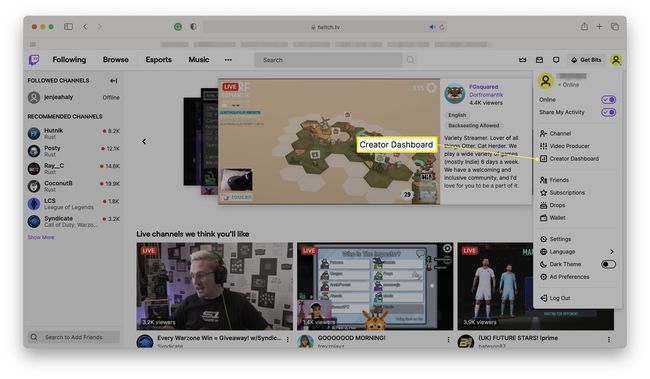
-
انقر المحتوى.
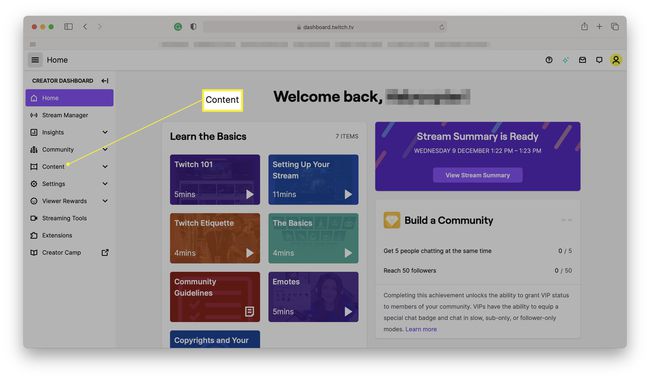
-
انقر دبابيس.
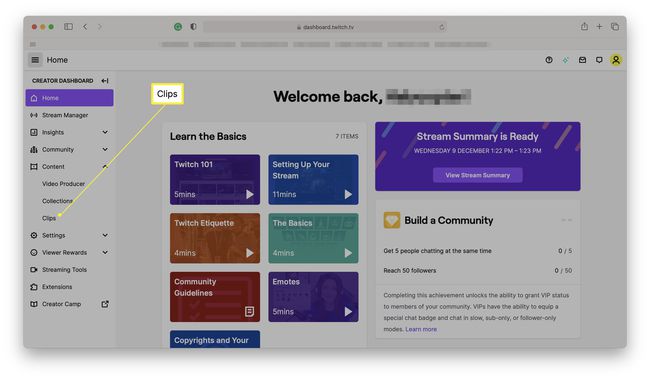
-
انقر فوق المقطع الذي ترغب في حذفه.
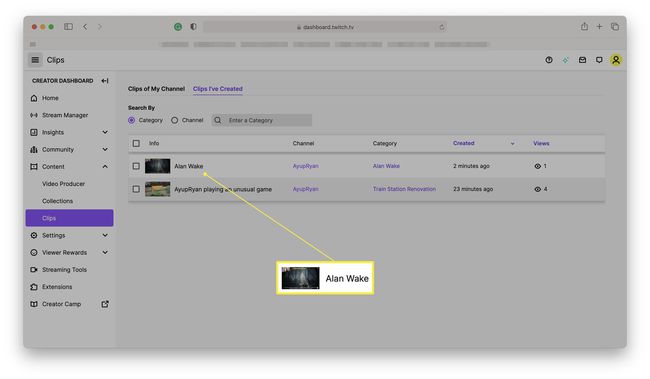
-
انقر فوق أيقونة سلة المهملات.
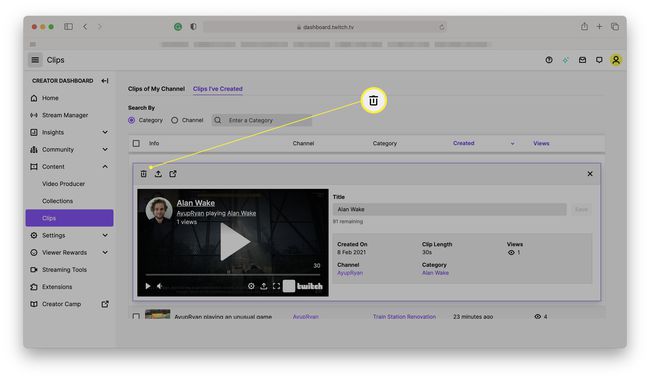
-
انقر حذف.
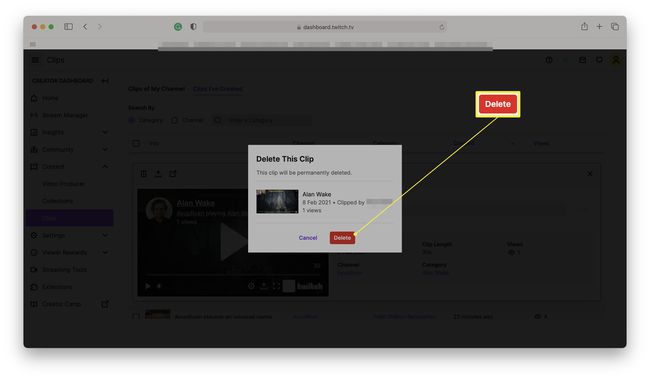
كيفية حذف مقاطع متابعيك على Twitch
إذا كان متابعيك على Twitch يحتفظون بالكثير من مقاطع عملك ، فقد ترغب في حذف بعضها. هيريس كيفية القيام بذلك.
إذا كنت تبني مجتمعًا من المتابعين على Twitch ، فمن الممارسات الجيدة السماح لهم بالاحتفاظ بمقاطعهم ، ولكن هناك سيناريوهات قد ترغب في القيام بذلك فيها.
انتقل إلى موقع Twitch.
-
انقر فوق صورة ملف التعريف الخاص بك.
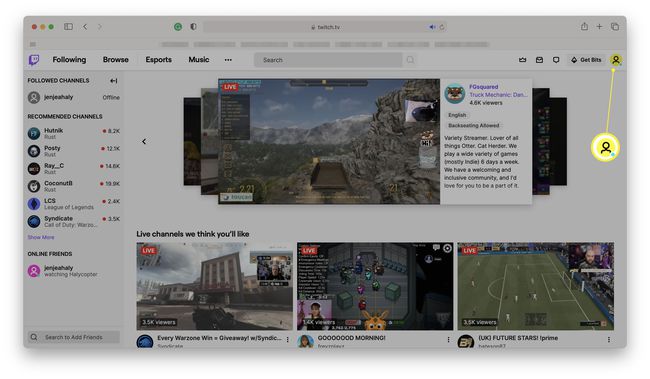
-
انقر المنشئلوحة القيادة.
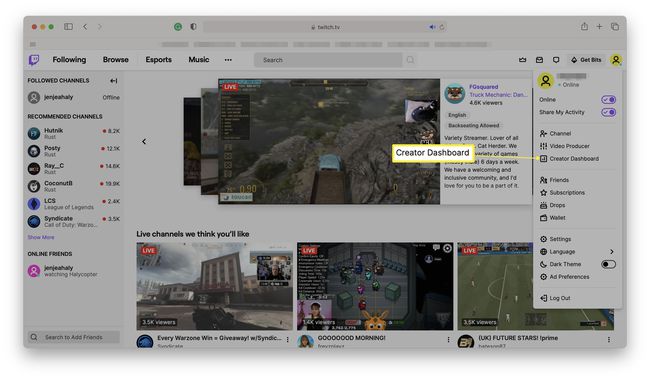
-
انقر المحتوى.
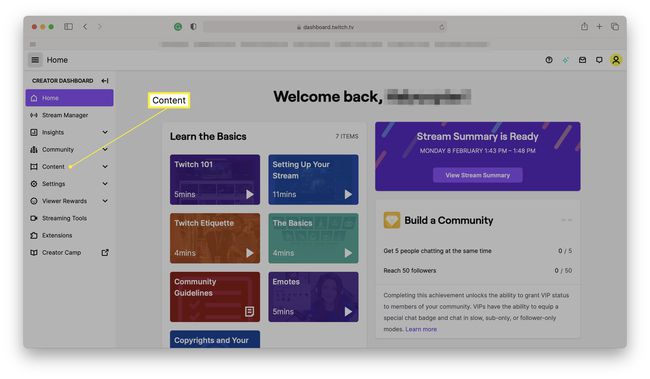
-
انقر دبابيس.

-
انقر مقاطع من قناتي.
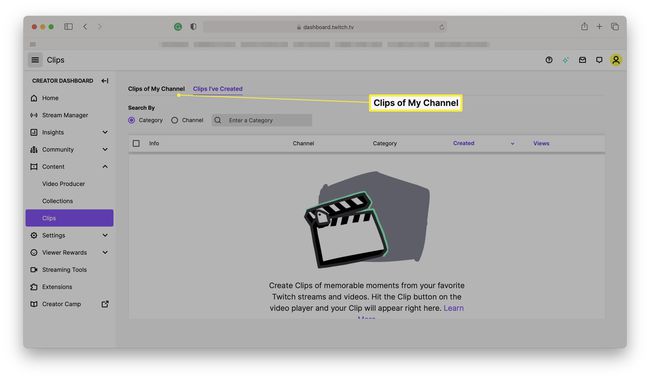
انقر فوق الفيديو الذي ترغب في حذفه.
-
انقر فوق أيقونة سلة المهملات.

-
انقر حذف.
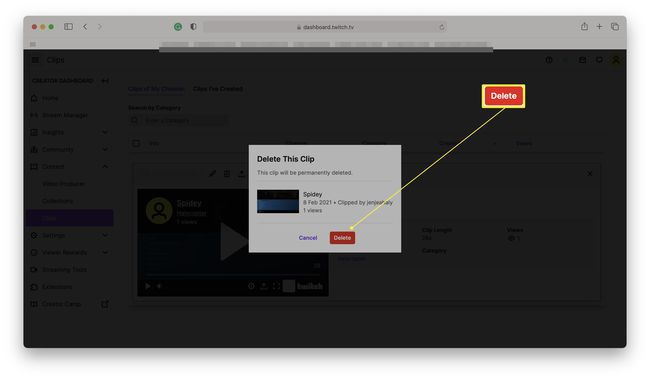
كيفية حذف كل مقاطعك على Twitch
إذا كنت ترغب في حذف جميع المقاطع الخاصة بك - سواء كانت خاصة بك أو من متابعيك - فإن العملية متشابهة جدًا. إليك ما يجب القيام به.
انتقل إلى موقع Twitch.
-
انقر فوق صورة ملف التعريف الخاص بك.
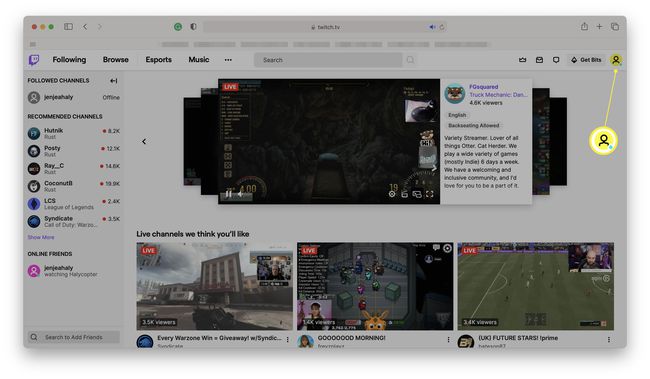
-
انقر لوحة تحكم المنشئ.
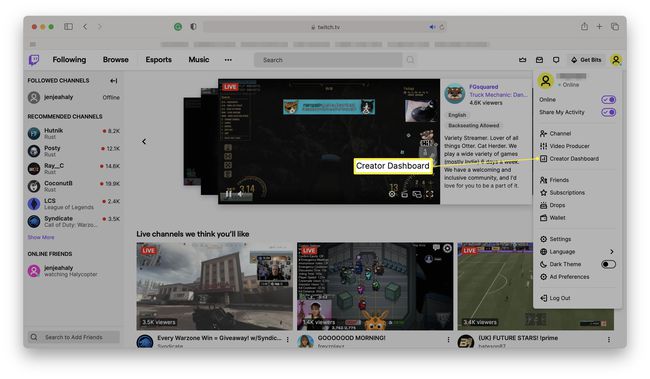
انقر المحتوى.
انقر دبابيس.
انقر فوق المربع فوق كل المقاطع.
-
انقر حذف كافة المقاطع التي قمت بإنشائها أو حذف كافة المقاطع من قناتي لحذف كل شيء.
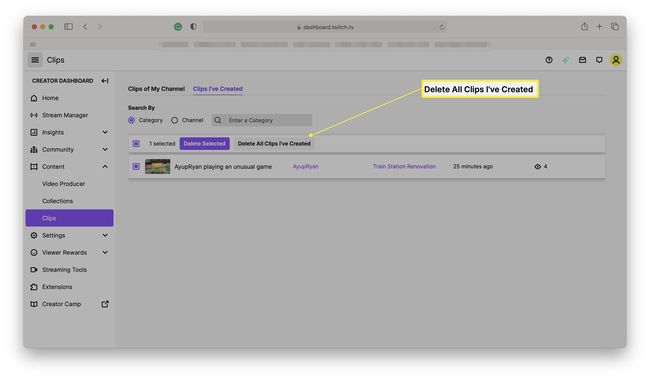
كيفية إيقاف تشغيل إنشاء المقطع التلقائي على Twitch
يقوم Twitch تلقائيًا بتشغيل إنشاء المقاطع حتى يتمكن أي شخص من حفظ مقاطع البث الخاصة بك. ومع ذلك ، إذا كنت ترغب في إيقاف تشغيل الميزة ، فمن الممكن. إليك ما يجب القيام به.
انتقل إلى موقع Twitch.
انقر فوق صورة ملف التعريف الخاص بك.
انقر لوحة تحكم المنشئ.
-
انقر إعدادات.
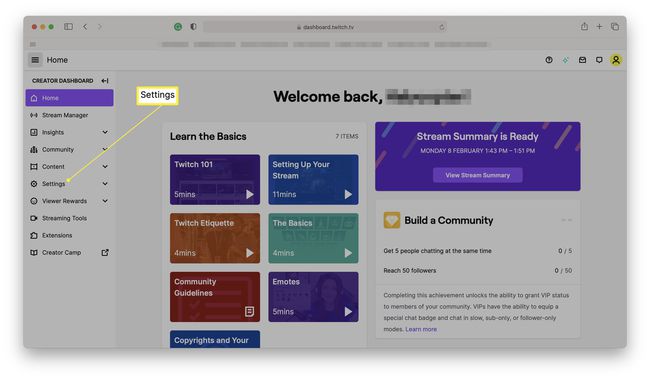
انقر قناة.
-
انقر تمكين المقاطع بحيث لا يتم تحديد المربع.

كيفية إدارة من يمكنه إنشاء مقاطع على Twitch
إذا كنت تفضل تحديد من يمكنه إنشاء مقاطع من تدفقاتك على Twitch ، فيمكنك القيام بذلك من مكان مشابه في الإعدادات. إليك كيفية تعديل المقاطع الخاصة بك.
انتقل إلى موقع Twitch.
انقر فوق صورة ملف التعريف الخاص بك.
انقر لوحة تحكم المنشئ.
انقر إعدادات.
انقر قناة.
-
انقر المتابعون فقط لتغيير المدة التي يحتاجها شخص ما لمتابعتك قبل عمل مقطع أو النقر المشترك فقط لتعيينه بحيث يمكن للمشتركين فقط إنشاء المقاطع.
تظهر هذه الخيارات فقط إذا تم تمكين المقاطع.
لماذا أرغب في حذف مقاطع Twitch التابعة لأحد المتابعين؟
في بعض الأحيان ، يمكن أن يتسبب مقطع ما في مخالفة حقوق طبع ونشر ضد اسم البث الخاص بك ، مما قد يمثل مشكلة إذا كنت تستخدم بثًا منتظمًا.
أيضًا ، يمكن لبعض المستخدمين إساءة استخدام ميزة المقطع لمحاولة التنمر عليك أو مضايقتك ، لذلك قد ترغب في الحد من القدرة على إنشاء مقاطع.
